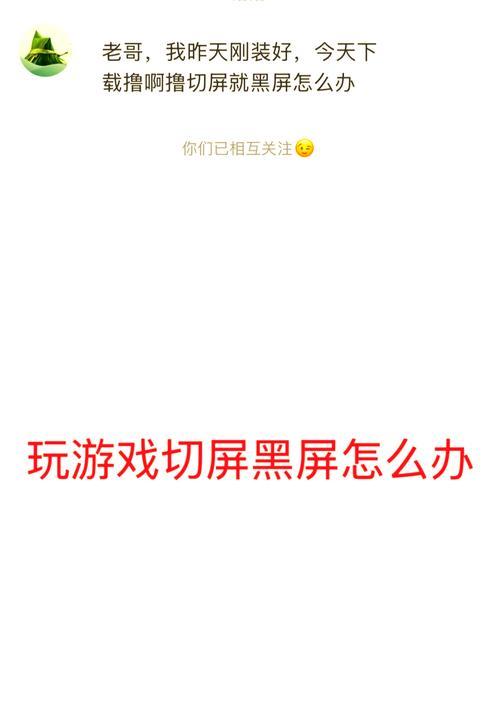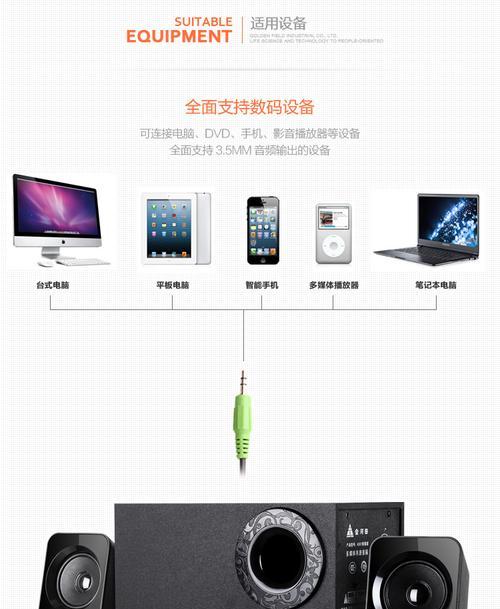电脑连麦钉钉无声音的解决方法是什么?
- 数码技巧
- 2025-04-08
- 14
在信息技术日新月异的今天,视频会议软件如钉钉成为人们进行远程沟通的重要工具。但时不时会遇到一些技术性问题,其中"电脑连麦钉钉无声音"的状况尤其令人困扰。不用担心,本文将为您提供一系列解决电脑连麦钉钉无声音问题的方法,助您顺利解决这一难题。
一、检查基本音频设置
确定问题是出在软件还是硬件上。请按照以下步骤进行检查:
1.检查扬声器和麦克风:确保您的电脑扬声器和麦克风没有物理损坏。尝试用麦克风录音,看是否有输入声音。
2.确认音频设备是默认设备:右击电脑右下角的音量图标,选择“打开声音设置”,在“管理声音设备”中确认您的扬声器和麦克风为默认设备。
3.调整输入输出音量:确保麦克风和扬声器的音量没有被静音或调至最低。
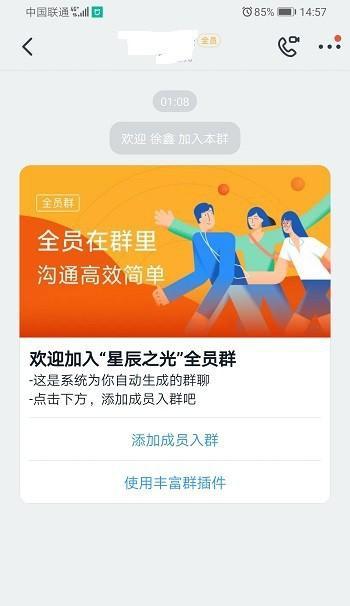
二、检查钉钉软件设置
1.重新登录账号:有时是因为钉钉账号状态问题导致声音传输异常,尝试退出账号并重新登录。
2.检查小组或会议设置:在小组或会议中,确保您的麦克风权限没有被静音。
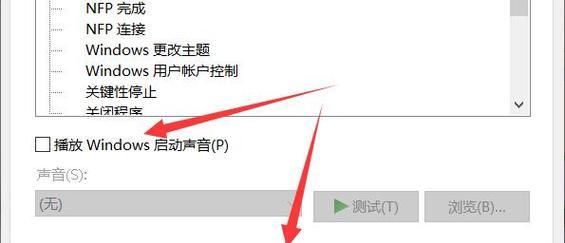
三、更新或重新安装驱动程序
驱动程序可能已经过时或损坏,这会直接影响到声音的传输。请按照以下步骤更新或重装驱动程序:
1.更新音频驱动:进入设备管理器,找到声音、视频和游戏控制器,右击您的音频设备选择“更新驱动程序”。
2.卸载再安装驱动:如果更新后问题依然存在,尝试卸载音频设备驱动,然后到官方网站下载最新版本重新安装。

四、检查系统兼容性与权限问题
1.系统兼容性:确保您的操作系统与钉钉最新版本兼容。
2.检查应用权限:确保钉钉有足够的权限进行音频访问。在系统设置中的隐私选项中检查钉钉的麦克风权限是否被允许。
五、网络连接检查
由于连麦依赖于稳定的网络,所以请检查您的网络连接:
1.切换网络环境:尝试切换到有线网络或者切换到不同Wi-Fi网络。
2.使用网络诊断工具:检查网络延迟或丢包情况,如果延迟较高或丢包严重,可能需要联系网络服务提供商。
六、重新启动设备
如果以上方法都不能解决问题,可以尝试重新启动电脑以及相关的音频设备(如耳机、麦克风)。
七、联系技术支持
如果经过上述步骤还是无法解决问题,可能需要专业的技术支持。可以尝试联系钉钉客服或者电脑制造商的技术支持获取进一步帮助。
电脑连麦钉钉无声音的问题可能由多种因素导致,从检查基本设置到更新驱动程序,再到网络环境和系统兼容性,众多环节都可能影响到连麦质量。按照本文提供的方法逐一排查和解决问题,相信您能很快找到问题所在并解决。如果问题依旧,别忘了还有专业的技术支持可以求助。希望您在与钉钉的沟通中再无声音困扰,沟通顺畅!
版权声明:本文内容由互联网用户自发贡献,该文观点仅代表作者本人。本站仅提供信息存储空间服务,不拥有所有权,不承担相关法律责任。如发现本站有涉嫌抄袭侵权/违法违规的内容, 请发送邮件至 3561739510@qq.com 举报,一经查实,本站将立刻删除。!
本文链接:https://www.abylw.com/article-8822-1.html